Новая версия платформы Битрикс, поддерживающая закон ФЗ-54. Битрикс кошелек
Как пополнить кошелёк на bittrex
Bittrex – криптовалютная биржа, основанная в США в 2015 году. Система обеспечения безопасности торговли находится на высоком уровне, благодаря прохождению каждым пользователем верификации.

Битрикс: преимущества и недостатки площадки
К основным преимуществам относится очень маленькая комиссия за проведение сделки – всего 0,25%. Двухфакторная аутентификация в разы увеличивает безопасность пользования Bittrex. Относительно других площадок, внушительное количество торговых пар – приблизительно 250. Набор инструментов, повышающих удобство совершения сделки. И самый главный плюс сайта – это его стабильность.
Недостаток биржи битрикс в том, что сайт полностью на английском языке, т.е. возможности поработать на сайте bittrex на русском языке нет. Большинство пользователей недостаточно владеет английским языком для эффективной торговли. Поэтому стоит рассмотреть основные вкладки сайта и разобраться в их значении.

В левой крайней вкладке под названием «Lab» находятся инструменты для работы с сайтом:
Any 2 Any – этот инструмент используется для осуществления операций по продаже и покупке валюты;
Auto-Sell – авто продажа цифровой валюты;
Profit-Loss – подсчёт прибыли и убытков в результате торговли.
В следующей вкладке Orders находится информация о действиях, проводимых с ордерами.
Wallets – раздел, в котором проходят все операции связанные с пополнением баланса и снятием средств (кошелек Bittrex).
Как пополнить кошелёк на Bittrex
Чтобы пополнить баланс Bittrex в первую очередь необходимо пройти регистрацию. Сделать это можно нажав на кнопку «Login», которая находится в правом верхнем углу на главной странице сайта.

После прохождения регистрации необходимо произвести переход во вкладку «Wallets», непосредственно для пополнения счёта Битрикс.

В появившимся окне находится список криптовалют, которые можно внести на сайт. Пополнение счёта производится простым нажатием на значок «+» рядом с необходимой цифровой валютой. После появляется адрес, на который необходимо отправить средства. Далее нужно зайти в кошелек и ввести адрес, выданный ранее, и перечислить туда средства.
Вывод средств c биржи битрикс
Пополнение баланса подразумевает и вывод средств. Он происходит практически также, как и пополнение, но вместо значка «+» необходимо нажать на «-».
Перед тем, как вывести средства с кошелька Bittrex, необходимо пройти верификацию.
Битрикс имеет большую популярность у пользователей, имеющих дел с криптовалютой. При внушительном количестве плюсов и минимумом минусов биржа заслуженно набирает популярность с огромной скоростью.
Битрикс и 54-ФЗ — Единый кошелек
Закон ФЗ-54 направлен на контроль денежных операций с помощью контрольно-кассовых машин не только в обычных магазинах, но и в онлайн-маркетах, что может вызвать множество неудобств и неприятностей для их владельцев.
К их счастью, «1С-Битрикс» на своей презентации показала новую версию «Управление сайтом», где появились различные возможности, позволяющие выполнить требования ФЗ-54.
- Новый специальный сервис под названием «Перехват клиента», который позволит еще сильнее увеличить число ваших продаж, особенно если они являются повторными.
- Новые возможности чата.
- Новые функции для различных проектов класса Enterprise.
- Самое главное: функции Bitrix для законной работы онлайн-маркетов по новой редакции 54-ФЗ.
Подробности нововведений от Битрикс в связи с внедрением 54-ФЗ
«Перехват клиента», как уже было сказано, создан для значительного увеличения ваших продаж тем, кто уже покупал у вас что-либо. Он узнает и сообщает менеджеру магазина, если на сайт компании заходит клиент, который ранее совершал покупку, а также покажет все посещаемые им страницы.
ФЗ-54 усложняет работу всех онлайн-маркетов, так как обычно у популярных площадок число заказов распределяется не совсем равномерно. Кроме того, их количество может превышать несколько десятков. Проблема заключается в том, что контрольно-кассовая техника способна печатать максимум два чека за одну секунду, но с помощью Битрикс появится возможность подключения не одного, а нескольких аппаратов одновременно, что делает данную проблему более не актуальной.
Платформа «Управление сайтом» также дает доступ и к Битрикс24, который является облачной кассой, стоимость которой составляет лишь 1000 рублей в месяц. Такая касса Битрикс24 обладает всеми необходимыми функциями вроде печати чеков, еще и обладает такими преимуществами, как возможность поддержания нескольких точек продаж с помощью фискального сервера. Это позволяет регистрировать все продажи на одной машине в главном офисе и печатать чеки на обычном принтере, который располагается в точке продаж.
Кроме самого факта печати чеков, ФЗ-54 требует и указания на них суммы НДС и формы оплаты. Суть заключается в том, что клиент заключает договор с ОФД на передачу тому данных, после чего и происходит, собственно, печать чека со всеми необходимыми показателями.
Штрафы за невыполнение требований 54-ФЗ
За неисполнение закона предусмотрен и ряд штрафов, минимальный из которых составляет десять тысяч рублей. При повторном нарушении приостанавливается деятельность предприятия на срок до девяноста суток, а для должностных лиц предусмотрена еще и дисквалификация на срок до двух лет.
Таким образом, Битрикс полностью соответствует закону 54-ФЗ и более того, оптимизирует работу интернет-магазинов, давая им поддержку подключения неограниченного количества касс, балансируя распределение чеков на контрольно-кассовые аппараты и предоставляет доступ к бесплатному приложению от Битрикс для ОС Windows.
Читайте также
В июле 2017 года в правовую силу вступил Федеральный закон №54, целью которого был переход на новую контрольно-кассовую технику для полной отчетности перед налоговой.
Читать далее
В этом году из-за ФЗ-54 наступает пора перемен, которые затрагивают весь денежный бизнес, в том числе и онлайн-маркеты. Они наряду с остальными магазинами обязаны использовать контрольно-кассовые машины нового образца.Читать далее
54-ФЗ несет множество изменений. Например, теперь все предприниматели, имеющие дело с бизнесом, в основе которого лежат денежные операции, вынуждены использовать контрольно-кассовую технику нового образца.Читать далее
В этом году происходит масса перемен в правилах работы абсолютно всех предпринимателей вследствие редакции ФЗ-54, который вынуждает всех использовать онлайн-кассы нового поколения, что способны передавать информацию в Федеральную налоговую службу в реальном времени.Читать далее
Деятельность курьеров необходима для нормального функционирования интернет-магазинов. Новая реформа непосредственно затронула их деятельность, обязывая использовать онлайн-кассы. Такие действия нужны для упрощения системы налогообложения и защиты покупателей от рисков мошенничества.Читать далее
www.walletone.com
Как перевести биткоины с Битрикса на внешний кошелек
Содержание статьи
От автора: Дожили: 10 биткоинов на счету, а хлеба купить не получается. Почему? Да потому что на бирже все валяется… Все еще не знаете, как перевести биткоины с Битрикса? Попробую вас научить, чтобы вы не попадали в подобные ситуации.

Разве это сложно?
Вывод средств вообще не сложная задача, но криптовалютная биржа Bittrex имеет кучу нюансов. Я думаю, вы знаете, что там даже зарегистрироваться сегодня невозможно в несколько кликов. Нужна создать запрос в техподдержку для создания нового аккаунта, дождаться рассмотрения… В общем, куча проблем.
Аналогично и с выводом. По инструкции все легко, но практике будут нюансы. Я хочу вас оградить от лишних нервов при работе с этой биржей, потому расскажу об этих нюансах, и почему они не столь страшны.
Шаг за шагом
Предположим, что вы поигрались на бирже, удвоили или утроили свой капитал. Вам он нужен в жизни, или трейдинг просто надоел, и вы хотите вывести биткоины на внешний кошелек для более надежного хранения. Возможно даже такое, что вы недовольны Bittrex и хотите перейти на другую биржу. Так или иначе, перевод будет оформляться по одной и той же процедуре.

Технология блокчейн и криптовалюты. Быстрый старт
Получите книгу и узнайте все основы технологии блокчейн и криптовалюты за один вечер
Скачать книгуПервое
На странице есть вкладка Wallets. Именно там находятся все ваши кошельки, включая биткоиновский. Такая вкладка имеется на каждой бирже, и если вы занимались трейдингом, то хоть раз с ней сталкивались. Нужно перейти туда и найти BTC кошелек.
Второе
В начале строки вы увидите «+» и «-». Они соответствуют командам ввода и вывода. Нажав клавишу минус, вы увидите окно, в котором нужно будет указывать реквизиты для вывода. Такими будут сумма вывода и адрес, на который нужно отправить средства.
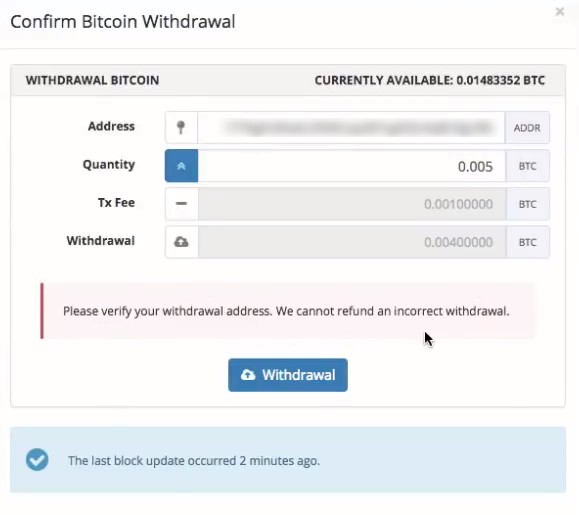
Кроме этого, там будет указана информация о комиссии. На Bittrex она фиксирована и составляет 0.001 BTC. Поэтому я советую накопить на ней как можно больше биткоинов, прежде чем выводить их на внешний кошелек. Многие биржи устанавливают процентное соотношение, потому там нет разницы, сколько выводить. Здесь вы потеряете одну тысячную независимо от того, будет ли вывод на 0.001 BTC, или на 1000 BTC.
Третье
У вас должно быть приложение биржи на телефоне. Тогда на него будут приходить все коды для подтверждения действий. Если у вас такое имеется, то откройте его, посмотрите код и введите его в соответствующем окне биржи в браузере.
Если нет, тогда подтверждение будет отправлено на вашу электронную почту. Очень примечательно то, что Bittrex нигде этого не указывает. Вы как бы сами должны догадаться. Это и есть первый нюанс вывода. Мол, колдуй-не колдуй, а мы тебе ничего не скажем.
То же самое, что спрашивать вашу девушку, на что она обиделась. Она ничего вам не скажет. А потом еще и обидится на то, что вы не догадались о причине. Но биржа делает немного по-другому. После истечения времени на подтверждение средства уйдут с резерва на вывод и вернутся на ваш счет.
Четвертое
Еще один удар в сердце. После подтверждения операции нужно дождаться такого же подтверждения самой биржей. Она проверит такие вещи, как:
- действительно ли у вас есть эти средства;
- существует ли такой кошелек.
Кроме этого, по переводу будет обращение к блокчейну. Это ведь тоже транзакция, потому она требует подтверждения ее майнерами. Без него данные о переводе не будут записаны, соответственно, и самого перевода не будет.
Bittrex не огорчает с этим. Обычно ее транзакции подтверждаются быстро. Где же найти свой запрос вывода? Под кошельками. Поле «Pending Withdrawal» отображает все неподтвержденные биржей транзакции.
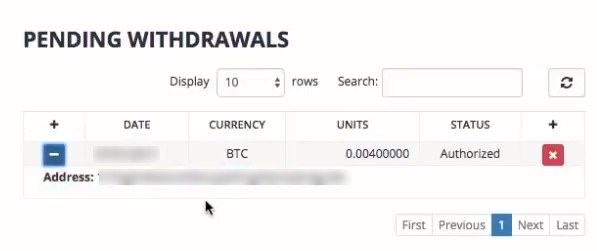
Кроме этого, вы можете ознакомиться с адресом кошелька, на который выводите биткоины. Если заметили ошибку, то можете отменить транзакцию. Я советую проверить адрес даже здесь. Лучше лишний раз убедиться, чем потом жалеть об утраченном.
Финиш
Запрос пропал из «Pending Withdrawals»? Смотрите ниже. Есть графа «Withdrawal History». Она показывает информацию о всех проведенных переводах. Как только увидите там свою транзакцию, можете проверять свой внешний кошелек. Если все данные были введены правильно, то перевод осуществлен и на нем будет соответствующее количество криптовалюты.
Нюансы
Bittrex очень внимательно следит за своей базой данных и постоянно улучшает систему защиты. Кроме этого, они постоянно борются с ботами. Потому даже на выводе установлены некоторые ограничения:
- если вы только что прошли регистрацию, то вывод недоступен;
- после первостепенной верификации (только электронная почта) можно выводить не более 0.025BTC в сутки.
Как повысить лимит вывода? Нужно пройти полную верификацию. Иными словами, нужно заполнить свой профиль на бирже. Там потребуется вся информация вплоть до улицы проживания. После этого нужно будет подтвердить свой номер телефона. Дождитесь, когда аккаунту дадут статус «Basic account approved» (происходит в течении 12 часов). После этого вы сможете выводить до 3 биткоинов каждые сутки.
Подводные камни
Криптовалютная биржа Битрикс очень мудреный сервис, но достаточно надежный. Вероятность ее взлома минимальна, соответственно маловероятно, что данные в транзакции будут изменены, и вы не получите свои BTC.
Самый страшный камень, на который можно наткнуться — это собственная невнимательность. Не желаю вам с ним столкнуться, а то история Титаника вам покажется не такой трагической, как ее описывают. Особенно, если вы будете выводить не 0.005 BTC, как в моем случае, а к примеру 3 BTC.
Я уже вижу, как кто-то мечется по всей квартире и проклинает все на свете. Но ведь никто не виноват, кроме него самого. Но винить себя он будет в последнюю очередь. Действительно, вдруг можно найти виноватого? Например, техподдержка биржи. Написать, что это их прокол, что они должны были все проверить.
Да, действительно, взломать блокчейн и узнать, кому принадлежит указанный вами адрес. Это же так просто. В команде криптовалютных бирж всегда есть парни, которые в случае чего ломают блокчейн и пробивают все существующие там данные. А если что-то было сделано не так, то они стирают информацию с блока. Проще простого ведь.
Поскольку таких парней нет, нужно надеяться на себя. Когда будете вводить реквизиты для перевода средств, проверьте введенный вами адрес. И еще раз. Даже если вы вставили его простым копипастом — проверьте. Чем больше раз вы проверите, тем больше будете уверены в правильности данных.
Во время ожидания подтверждения также проверьте адрес кошелька. Все возможно. Вы могли просто не увидеть минимальную ошибку, из-за которой будут большие последствия. Хотите сказать, что так можно превратиться в параноика? Можно, еще как. Но что вы делаете, когда отправляете хотя бы 10 000 рублей кому-то на карту? Несколько раз проверяете ее номер. Так чем отличается вывод своих средств? Ничем.
Добавить мне больше нечего. Как я говорил, вывод средств — это простая процедура. Все, что для нее надо — это внешний кошелек, средства внутри самой биржи и внимательность. Подписывайтесь на наш телеграмм-канал и странички в социальных сетях. Если появится другой способ вывода или новая информация по существующему, то мы обязательно об этом напишем.
Будьте внимательны, не болейте паранойей!
До скорого!

Технология блокчейн и криптовалюты. Быстрый старт
Получите книгу и узнайте все основы технологии блокчейн и криптовалюты за один вечер
Скачать книгуblockchainwiki.ru
QIWI Кошелек встроен в "1C-Битрикс: Управление сайтом"

 Подключить прием платежей через QIWI Кошелек теперь смогут собственники Интернет-магазинов, которые были созданы на «1С-Битрикс: Управление сайтом». Интеграция с QIWI, включённая в поставку «1С-Битрикс: Управление сайтом», даёт возможность полностью автоматизировать все действия, связанные с поступлением денег через Кошелек.
Подключить прием платежей через QIWI Кошелек теперь смогут собственники Интернет-магазинов, которые были созданы на «1С-Битрикс: Управление сайтом». Интеграция с QIWI, включённая в поставку «1С-Битрикс: Управление сайтом», даёт возможность полностью автоматизировать все действия, связанные с поступлением денег через Кошелек. QIWI Кошелек позволяет принимать мгновенные платежи за услуги и товары в Интернете без комиссии для покупателей, а также предлагает большой выбор платежных интерфейсов и способов оплаты.
С QIWI Кошельком Интернет-магазины смогут принимать оплату за услуги и товары наличными через Интернет на сайте QIWI Кошелька, терминалы QIWI по всей России, популярные социальные сети Одноклассники, ВКонтакте и Facebook, мобильные телефоны. Покупатель сможет оплачивать услуги и товары рублями ВКонтакте, банковской картой, привязанной к его QIWI Кошельку, с баланса своего мобильного телефона, с баланса своего QIWI Кошелька.
Для подключения Интернет-магазина, который был создан на «1С-Битрикс: Управление сайтом», к платежной системе QIWI Кошелек надо только оформить документы.
Понравился пост? Подпишись на обновления блога по RSS,
RSS,  Email или
Email или  twitter!
twitter! wordpressinside.ru
Модуль оплаты для 1C Bitrix
Модуль оплаты для Bitrix 1C подходит для следующих версий: Малый бизнес, Бизнес и Бизнес, Веб–кластер. Данная система создана на языке программирования PHP5 и предназначена для приема платежей. Используется база данных mySQL.
Скачать плагин для Bitrix можно здесь
Папку “fondy.fondy” из папки с соответствующей кодировкой (utf-8, win-1251) нужно разместить в {Корневой каталог сайта}/bitrix/modules/
Затем активируйте модуль (http://{your site}/bitrix/admin/partner_modules.php?lang=ru).
Следующие действия:
- Зайдите в административну панель интернет–магазина.
- Перейдите на страницу «Платежные системы» ( «Магазин» -> «Настройки магазина» -> «Платежные системы» )
- Нажмите на кнопку «Добавить платежную систему»
- Укажите данные о платежной системе.
- Перейдите на нужную вкладку («Физические лица» или «Юридические лица») и заполнить пустые поля
- Затем активируйте платежную систему, и нажмите “Сохранить”
В настройках вашего мерчанта на эквайринге Fondy следует указать ссылку возврата информации о статусе платежа на страницу http://yoursite.com/bitrix/tools/fondy_result.php Теперь можно осуществлять прием платежей.
Кому нужен модуль оплаты Bitrix?
На базе CMS Bitrix создают интернет–магазины и масштабные информационные порталы. Систему можно применить не только для создания нового проекта, но и для эффективного управления уже готовым сайтом. Модуль оплаты Bitrix необходим тем, кто:
- Управляет/разрабатывает интернет–магазин. Модуль оплаты позволит мгновенно принимать платежи с разных мест мира.
- Управляет/разрабатывает сервис, где задействованы приемы платежей.
Почему выбирают плагин для Bitrix от платежного сервиса Fondy?
- Простое управление. Модуль оплаты позволяет с легкостью вносить изменения в CMS Bitrix. Подключение осуществляется через api.
- Широкие функциональные возможности. Обеспечивается легкое управление структурой, рекламой и продажами. Есть возможность мгновенно совершать оплату через карту Visa/Mastercard.
- Хорошая производительность и бесперебойная работа
- Поддержка более 100 валют.
- Поддержка облачных хранилищ для высокой скорости загрузки мультимедийных файлов.
- Техническая поддержка 24/7
- Наличие документации на русском языке, доступ к онлайн курсам и наличие сертификации.
fondy.ru
Тестирование оплаты — Технологии Яндекса
Для работы с тестовым магазином и тестовыми кошельками используйте demomoney.yandex.ru (вместо money.yandex.ru).
Зарегистрируйте отдельный логин на Яндексе для тестирования оплаты, чтобы не путать тестовые платежи с настоящими.
Регистрация
1. Перейдите на demomoney.yandex.ru.
2. Если вы авторизованы, нажмите на ваш логин на Яндексе в правом верхнем углу страницы, затем на Выйти в выпадающем меню.
3. Вы попадете на страницу входа в тестовый кошелек Яндекс.Денег. Нажмите Открыть кошелек.
4. Заполните данные для регистрации тестового кошелька.
Номер телефона, который вы указали при регистрации, будет использоваться для платежной авторизации в процессе платежа из кошелька.
Авторизация
1. Перейдите на demomoney.yandex.ru. Если вы авторизованы, нажмите на ваш логин на Яндексе в правом верхнем углу страницы, затем на Выйти в выпадающем меню.
2. Вы попадете на страницу входа в кошелек Яндекс.Денег. Нажмите Войти.
3. Во всплывающем окне укажите логин и пароль своего тестового кошелька и нажмите Войти еще раз.
4. Готово — вы авторизованы.
Пополнение тестового счета
1. Авторизуйтесь и перейдите по ссылке https://demomoney.yandex.ru/shop.xml?scid=50215.
2. Откроется форма пополнения. Введите номер тестового кошелька и сумму. Нажмите Заплатить.
Tip.Чтобы узнать номер своего кошелька, раскройте блок баланса в верхнем правом углу страницы.
3. Готово — счет пополнен.
Создание тестовой платежной формы
Посмотрите пример исходного кода html-страницы с самой простой формой с минимумом параметров.
Форма с выбором способа оплаты на сайте магазина
<html> <head> <meta charset="utf-8"> <meta content="IE=edge" http-equiv="X-UA-Compatible"> <meta content="width=device-width, initial-scale=1" name="viewport"> <title>Тестовая платежная форма</title> </head> <body> <form action="https://demomoney.yandex.ru/eshop.xml" method="post"> <!-- Обязательные поля --> <input name="shopId" value="151" type="hidden"/> <input name="scid" value="363" type="hidden"/> <input name="customerNumber" value="100500"/> <input name="sum" value="100"> Способ оплаты:<br> <input name="paymentType" value="PC" type="radio">Оплата из кошелька в Яндекс.Деньгах<br> <input name="paymentType" value="AC" type="radio">Оплата с произвольной банковской карты<br> <input name="paymentType" value="GP" type="radio">Оплата наличными через кассы и терминалы<br><br> <input type="submit" value="Заплатить"/> </form> </body> </html>Форма с выбором способа оплаты на стороне Яндекс.Кассы
<html> <head> <meta charset="utf-8"> <meta content="IE=edge" http-equiv="X-UA-Compatible"> <meta content="width=device-width, initial-scale=1" name="viewport"> <title>Тестовая платежная форма</title> </head> <body> <form action="https://demomoney.yandex.ru/eshop.xml" method="post"> <!-- Обязательные поля --> <input name="paymentType" value="" type="hidden"> <input name="shopId" value="151" type="hidden"/> <input name="scid" value="363" type="hidden"/> <input name="sum" value="100"/> <input name="customerNumber" value="100500"/> <input name="cps_phone" value="79110000000"/> <input name="cps_email" value="[email protected]"/> </form> </body> </html> Restriction.Для тестирования необходимо получить у менеджера параметры вашего магазина:
1. Создайте пустой файл с расширением *.html.
2. Скопируйте в него пример кода формы, поменяйте значения параметров shopId и scid и сохраните файл.
Note.Если для подключения магазина используется готовое решение на основе CMS или другой системы, значит, подобная форма уже встроена в ваш сайт. Вам необходимо только ее настроить. Для этого в настройках платежного модуля Яндекс.Кассы укажите необходимые параметры и переведите модуль в тестовый режим работы. Инструкции по установке и настройке платежного модуля вы можете найти в разделе Настройки на сайте Кассы или запросить у разработчиков вашей системы.
Проведение тестовой оплаты
1. Откройте вашу тестовую платежную форму. Если вы создавали форму вручную, то откройте html-файл в браузере. Если вы настроили платежный модуль, сделайте заказ так же, как это будут делать ваши клиенты, и перейдите к оплате.
2. Выберите способ оплаты и нажмите Заплатить. Способ оплаты выбирается на сайте магазина или на стороне Яндекс.Кассы (это зависит от сценария оплаты).
2.1. Выбор способа оплаты на сайте магазина
2.2. Выбор способа оплаты на стороне Яндекс.Кассы
3. В зависимости от выбранного способа оплаты вы попадете на соответствующую страницу подтверждения. Укажите необходимые данные (номер кошелька, номер карты, код CVV).
Оплата из кошелька в Яндекс.Деньгах (с карты, привязанной к кошельку)
Note.- Адреса тестовых страниц в Яндекс.Деньгах всегда начинаются с demomoney.yandex.ru.
- На страницах подтверждения оплаты должно быть указано название вашего магазина или юридического лица.
4. Подтвердите оплату (введите пароль из смс).
5. Вы попадете на страницу с результатом выполнения оплаты.
6. Если ваш магазин получает уведомления по HTTP (подключен по схеме HTTP-протокол или Платежный модуль), проверьте, что в вашей системе заказ помечен как оплаченный. Если ваш магазин получает уведомления на email (подключен по схеме Email-протокол), проверьте, что пришло письмо с информацией о платеже.
Если все тестовые платежи прошли успешно и вы получили уведомления в нужном форме, пожалуйста, сообщите об этом техническому специалисту Яндекс.Кассы и менеджеру, которые занимаются подключением вашего магазина. Они проверят корректность работы и подключат ваш магазин к приему настоящих денег.
Note.Для перевода магазина из тестового в рабочий режим необходимо:
Для магазинов на основе CMS или другой готовой системы вместо замены адреса необходимо отключить тестовый режим в настройках платежного модуля.
Смотрите также
Платежная форма
tech.yandex.ru







